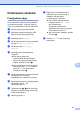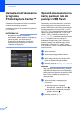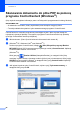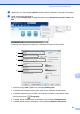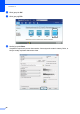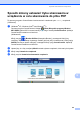Basic User's Guide
Table Of Contents
- Podstawowy Podręcznik Użytkownika MFC-J6520DW MFC-J6720DW
- Podręczniki użytkownika i gdzie można je znaleźć?
- Spis Treści
- 1 Informacje ogólne
- Korzystanie z dokumentacji
- Dostęp do narzędzi Brother (Windows® 8)
- Uzyskiwanie dostępu do Rozszerzonego Podręcznika Użytkownika oraz Podręczników oprogramowania i obsługi dla sieci
- Dostęp do podręczników zaawansowanych funkcji
- Dostęp do pomocy technicznej Brother (Windows®)
- Dostęp do pomocy technicznej Brother (Macintosh)
- Panel sterowania – informacje ogólne
- Ustawienia skrótów
- Ustawienia głośności
- Ekran dotykowy LCD
- 2 Ładowanie papieru
- Ładowanie papieru i innych nośników druku
- Ładowanie papieru na tacy papieru #1
- Ładowanie papieru do tacy papieru #2 (MFC-J6720DW)
- Ładowanie papieru do ręcznego gniazda podawania
- Obszar, w którym nie można drukować
- Ustawienia papieru
- Akceptowany papier i inne nośniki druku
- 3 Ładowanie dokumentów
- 4 Wysyłanie faksu
- 5 Odbiór faksu
- 6 Korzystanie z funkcji PC-FAX
- 7 Telefon i urządzenia zewnętrzne
- 8 Wybieranie i zapisywanie numerów
- 9 Tworzenie kopii
- 10 Drukowanie zdjęć z karty pamięci lub pamięci USB flash
- 11 Sposób drukowania z komputera
- 12 Sposób skanowania do komputera
- A Rutynowa konserwacja
- B Rozwiązywanie problemów
- C Tabele ustawień i funkcji
- D Specyfikacje
- Indeks
- brother POL
Sposób skanowania do komputera
89
12
Sposób zmiany ustawień trybu skanowania w
urządzeniu w celu skanowania do pliku PDF
12
Za pomocą programu ControlCenter4 można zmienić ustawienia trybu Skanuj urządzenia.
(Windows
®
)
a (Windows
®
XP, Windows Vista
®
oraz Windows
®
7)
Uruchom program ControlCenter4, klikając (Start)/Wszystkie programy/Brother/
MFC-XXXX (gdzie XXXX oznacza nazwę używanego modelu)/ControlCenter4. Aplikacja
ControlCenter4 zostanie uruchomiona.
(Windows
®
8)
Kliknij pozycję (Brother Utilities (Narzędzia Brother)), a następnie kliknij listę
rozwijaną i wybierz nazwę używanego modelu (jeśli nie jest już zaznaczona). Kliknij opcję
SKANUJ na lewym pasku nawigacji, a następnie kliknij opcję ControlCenter4. Aplikacja
ControlCenter4 zostanie uruchomiona.
b Upewnij się, że z listy rozwijanej Model zostało wybrane urządzenie, które ma być używane.
c Kliknij kartę Ustawienia urządzenia.
d Kliknij przycisk Ustawienia skanowania urządzenia.